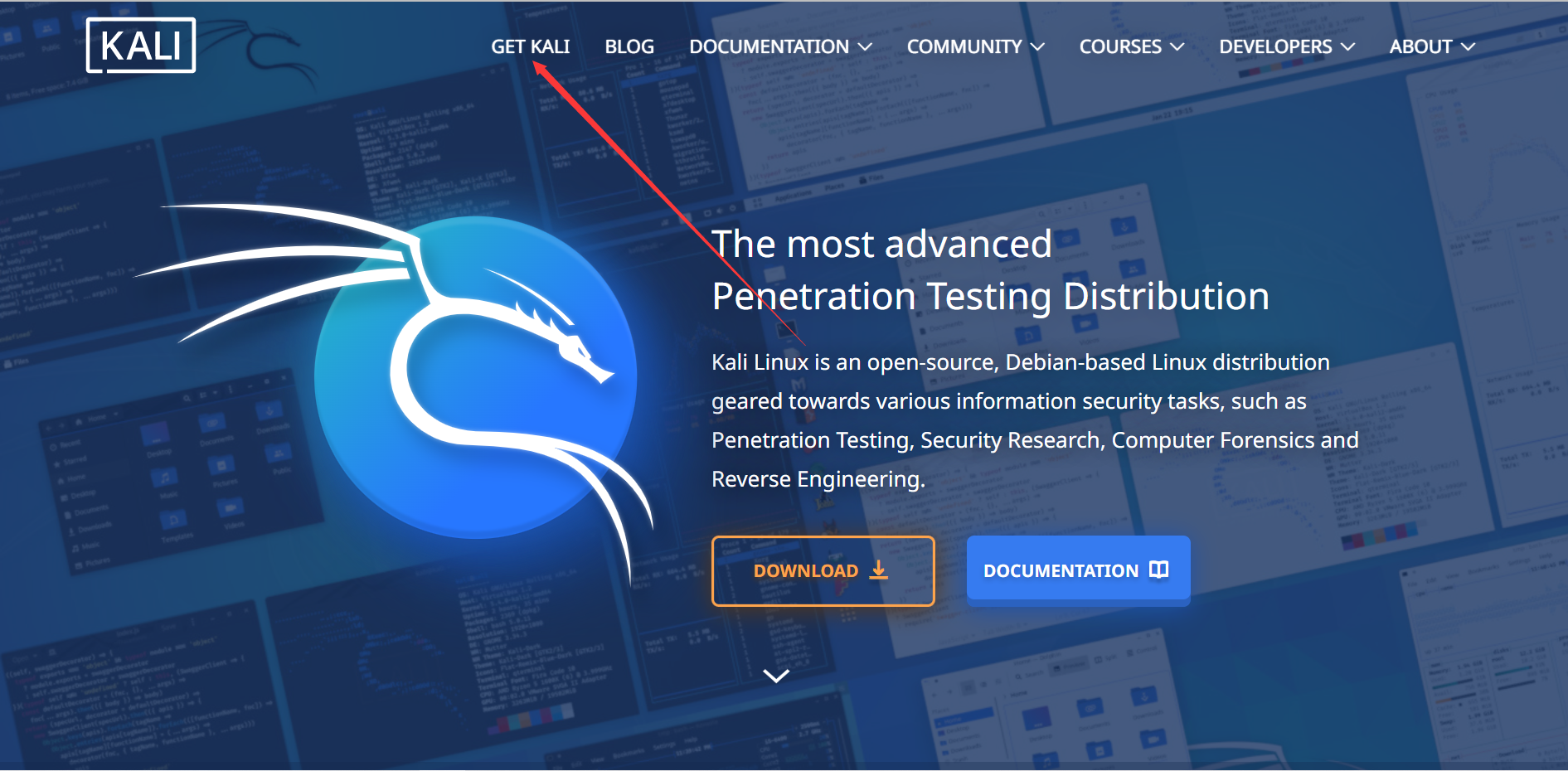
Kali Linux相关简介及安装与配置【保姆式教程】
提示:新手博主,请大家多多关照,每天都要加油鸭!目录前言一、Kali Linux介绍1、包括600多个渗透测试工具:2、免费的(就像啤酒一样),而且用永远都是:3、开源Git树:4、符合FHS5、广泛的无线设备支持:6、安全的环境中开发:7、GPG签名的软件包和存储库:二、系统镜像文件下载1.百度网盘下载2.Kali官网下载三、Kali Linux安装方法一:方法二:总结前言例如:随着人工智能的不
提示:新手博主,请大家多多关照,每天都要加油鸭!
目录
前言
2013年3月12日Kali Linux发布了第一个版本。
一、Kali Linux介绍
Kali Linux是基于Debian的Linux发行版,旨在进行高级渗透测试和安全审核。Kali包含数百种工具,可用于各种信息安全任务,例如渗透测试,安全研究,计算机取证和逆向工程。Kali Linux由领先的信息安全培训公司Offensive Security开发、资助和维护。
Kali Linux于2013年3月13日发布,是对BackTrack Linux的完整,从上到下的完全重建,完全遵循Debian开发标准。
1、包括600多个渗透测试工具:
在回顾了BackTrack中包含的每个工具之后,我们消除了很多根本无法使用或复制了其他提供相同或相似功能的工具的工具。有关所包含内容的详细信息,可以参考Kali Tools网站。我是查阅了其他博主的分享学习
2、免费的(就像啤酒一样),而且用永远都是:
Kali Linux和BackTrack一样,是完全免费的,而且永远都是。永远都不需要向Kali Linux付费。
3、开源Git树:
致力于开源开发模型,开发树可供所有人使用。想要调整或重建软件包以满足其特定需求的任何人都可以使用Kali Linux中包含的所有源代码。
4、符合FHS
Kali遵守文件系统层次结构标准,使Linux用户可以轻松找到二进制文件,支持文件、库等。
5、广泛的无线设备支持:
无线接口支持Linux发行版的常规症结所在。构建了Kali Linux,以尽可能支持尽可能多的无线设备,从而使其能够在各种硬件上正常运行,并使其与众多USB和其他无线设备兼容。
6、安全的环境中开发:
Kali Linux团队由小部分人组成,这些人是唯一可信任的提交包并与存储库交互的人,所有这些都使用多种安全协议来完成。
7、GPG签名的软件包和存储库:
Kali Linux中的每个软件包均由构建团提交该软件包的每个开发人员签名,随后,存储库也对软件包进行签名。
二、系统镜像文件下载
百度网盘下载
链接:https://pan.baidu.com/s/1mv0WgfW3zGmS6tsz9UKabQ
提取码:0218
Kali官网下载
进入Kali官网,点击GET KALI

选择Virtual Machines-Recommended(大概意思就是虚拟机的系统)本文选择在VMware虚拟机下对kali进行安装

如果你是64位系统则选择64-bit,32位系统则选择32-bit

然后再点击下载箭头进行下载,下载完成后将其进行解压即可
三、Kali Linux安装
方法一:
1、在Vmware主页选择打开虚拟机

2、选择刚刚下载并解压好的文件

这样就可以直接打开虚拟机使用了,这时可以编辑虚拟机属性进行个性化配置
3、选择第一项启动

默认的初始用户名及密码都是kali,之后成功进入

方法二:
在VMware主界面,选择创建一个新的虚拟机

选择自定义安装,方便更多配置

根据需要,选择合适的兼容性

选择稍后安装操作系统

选择Linux系统,Debian 9.x 64-bit版本(和自己下载时的版本对应,有可能是32-bit)

设置虚拟机名称和存储路径(个性化配置)

个性化配置处理器及内核数量

默认设置2048MB

默认设置,之后可在虚拟机属性中修改

默认设置

默认设置

选择第一个,创建新虚拟磁盘

推荐设为60GB

默认设置

选择自定义硬件------->新CD/DVD------>使用ISO映像文件,选择从网盘下载好的映像文件


浏览检查没问题后,点击Finish完成

启动虚拟机进行开机配置,选择图形化安装

选择合适的语言

继续安装

选择时区

选择键盘设置

个性化设置自己的主机名

域名默认,直接点击继续即可

个性化设置用户和密码

默认配置,选第一个

默认配置,选第一个

默认配置,选第一个

继续下一步

写入磁盘,选择是继续

耐心等待

不使用网络镜像,选择否继续

根据情况决定,这里选择是

选择第二个

结束安装进程

等待

选择第一个

输入用户名,默认为root

密码是配置过程中自己设定的密码

一切准备就绪,开始享受吧!

参考资料:
https://blog.csdn.net/weixin_43290709/article/details/117519611
https://www.kali.org/docs/installation/hard-disk-install/
https://www.kali.org/get-kali/#kali-bare-metal
总结
以上就是我想分享给大家的,本文仅仅简单介绍了Kali Linux以及其相应的下载和安装,希望大家可以根据以上具体的步骤配置属于自己的实验环境。
更多推荐
 已为社区贡献1条内容
已为社区贡献1条内容






所有评论(0)